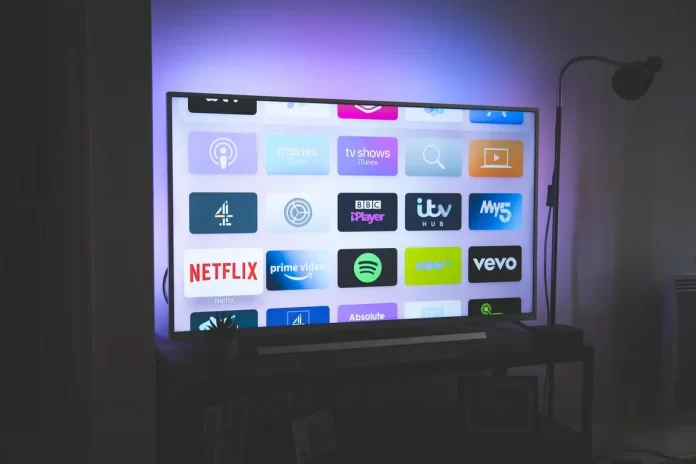Aceasta este o problemă destul de frecventă despre care îmi scriu destul de mulți oameni.
De obicei, situația este următoarea: aveți un televizor cu un asistent vocal Alexa încorporat sau un dispozitiv extern care acceptă Alexa. Cu toate acestea, există o problemă, puteți opri televizorul cu o comandă vocală Alexa, dar nu puteți porni televizorul prin Alexa. Televizorul tău Samsung pur și simplu nu se aprinde.
Îți voi spune care ar putea fi problema și cum să o rezolvi.
Cum să repari televizorul Samsung nu se aprinde cu comanda Alexa
Rețineți că, atunci când opriți televizorul cu ajutorul butonului de la telecomandă sau al comenzii Alexa, televizorul nu se oprește complet, ci intră în modul de așteptare.
Modul de așteptare dezactivează ecranul, procesorul și difuzoarele, dar unele părți ale televizorului continuă să funcționeze.
Receptorul cu infraroșu este întotdeauna pornit, astfel încât televizorul să poată porni atunci când apăsați butonul de alimentare de pe telecomandă.
Există, de asemenea, module TV suplimentare pe care le puteți activa în setări pentru a controla televizorul de la distanță, dacă este necesar.
Așadar, dacă Alexa nu vă aprinde televizorul Samsung, este posibil ca problema să fie că asistentul vocal nu este integrat în SmartThings.
Trebuie să vă conectați dispozitivul Alexa prin intermediul aplicației și să activați SmartThings.
Cum să folosești SmartThings pentru a porni un televizor Samsung cu Alexa
Iată cum să adăugați ambele dispozitive (dispozitivul Alexa și Samsung Smart TV) în aplicația SmartThings pentru a porni televizorul Samsung cu Alexa:
- Pe telefon, deschideți aplicația „SmartThings”.
- Mergeți la Dispozitive și atingeți pictograma Acasă.
- Atingeți Add (seamănă cu un semn „plus”) și atingeți Add device (Adăugare dispozitiv).
- Atingeți opțiunea Scanare în apropiere (dacă dispozitivele utilizează Bluetooth) și alegeți televizorul dvs.
- De asemenea, puteți adăuga un televizor Samsung atingând By Device Type (După tipul de dispozitiv).
- Confirmați acțiunea pe televizor.
Acum, trebuie să deschideți aplicația Alexa de pe telefon și să faceți următoarele:
- Deschideți aplicația Alexa de pe telefon.
- Mergeți la Dispozitive în partea de jos a aplicației Alexa.
- Selectați SmartThings Skill și conectați-vă cu contul dumneavoastră SmartThings.
Cum să remediezi faptul că televizorul nu pornește cu comanda Alexa
Puteți controla televizorul nu numai cu ajutorul telecomenzii, ci și prin intermediul internetului, de exemplu prin WiFi.
Cu toate acestea, dacă nu activați această setare, modulul WiFi va fi dezactivat în modul de așteptare și nu veți putea controla televizorul de la distanță. Pentru a permite controlul de la distanță al televizorului, procedați după cum urmează:
Conectați televizorul prin WiFi, apoi activați setările de pe televizor în Network Settings (Setări de rețea):
- Setări >
- General >
- setări de rețea >
- setări expert >
- activare cu mobil (enable)
- porniți telecomanda IP.
Televizorul Samsung este acum setat să pornească prin intermediul rețelei IP, astfel încât modulul WiFi nu va fi oprit și va continua să funcționeze în modul de așteptare, așteptând o comandă de la rețeaua de internet pentru a porni televizorul.
Cum să porniți un televizor Samsung non-Smart prin intermediul dispozitivelor de streaming cu Alexa
Dacă televizorul dvs. nu este Smart one sau dacă utilizați dispozitive de streaming precum Fire TV Stick sau Chromecast, aceste dispozitive pot fi utilizate pentru a alimenta televizorul dacă au alimentare externă și sunt conectate la televizor prin HDMI.
Televizoarele Samsung dispun de Anynet+ (HDMI-CEC), un mod de control partajat pentru dispozitivele conectate prin HDMI. Trebuie să activați Anynet+ pe televizorul dvs. Samsung. Pentru a face acest lucru, procedați după cum urmează:
- Apăsați butonul Acasă de pe telecomanda televizorului
- Mergeți la Setări
- Mergeți la General
- Alegeți External Device Manager
- Selectați Anynet+ (HDMI-CEC) pentru a-l activa.
- Porturile HDMI vor fi active atunci când televizorul este în modul de așteptare.
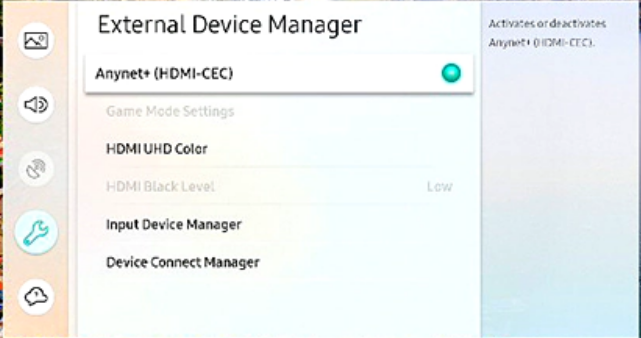
Dispozitivul de streaming trebuie să fie conectat la Alexa, acum puteți să-i comandați lui Alexa să pornească Fire TV Stick sau Chromecast odată ce dispozitivul de streaming este pornit, iar televizorul se va porni automat. Chiar și un televizor neinteligent se va aprinde dacă acceptă Anynet+. Veți putea controla pornirea și oprirea televizorului cu ajutorul lui Alexa.